Téléchargement
Logiciel de mise à jour |
Comment installer
Introduction | Pour vérifier la version logicielle | Pour mettre à jour le logiciel
Introduction
Cette mise à jour logicielle entraînera les modifications suivantes :
Version 2.11 (mars 2024)
- Amélioration de la compatibilité des données PHX avec les produits de la série PR.
Procédure de vérification de la version logicielle de votre machine
-
Appuyez sur l’interrupteur d’alimentation pour mettre votre machine sous tension (position « | »).
-
Si la vidéo de démarrage s’affiche, touchez n’importe quelle zone de l’écran à cristaux liquides.
-
Appuyez sur
 (Touche de réglages de la machine) pour afficher l’écran de réglages de la machine.
(Touche de réglages de la machine) pour afficher l’écran de réglages de la machine.
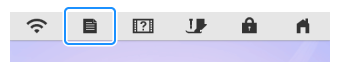
-
L’écran de réglages de la machine s’affiche.
-
Passez entre les différents écrans de réglage en appuyant sur
 (Touche Page précédente) ou
(Touche Page précédente) ou  (Touche Page suivante) pour afficher la version du programme de la machine.
(Touche Page suivante) pour afficher la version du programme de la machine.
-
Vérifiez la version qui s'affiche à l'écran comme décrit ci-dessous.
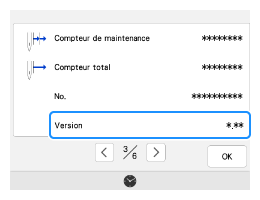
-
Si la « version » est déjà « 2.11 » ou une version ultérieure, il n'est pas nécessaire de mettre à jour votre machine avec le logiciel sur cette page.
-
Si la « version » est inférieure à « 2.11 », mettez à jour votre machine avec le logiciel sur cette page.
-
Si la « version » est déjà « 2.11 » ou une version ultérieure, il n'est pas nécessaire de mettre à jour votre machine avec le logiciel sur cette page.
Mise à jour du logiciel installé dans la machine
Vous pouvez mettre à jour le logiciel de la machine à l'aide d'un lecteur flash USB.
Respectez les instructions d'installation ci-dessous pour installer le logiciel.
Si vous utilisez un lecteur flash USB pour mettre à jour le logiciel, vérifiez que seul le fichier de mise à jour est enregistré sur le lecteur flash USB utilisé avant de lancer la mise à jour.
-
Insérez le lecteur flash USB dans le port USB de l'ordinateur.
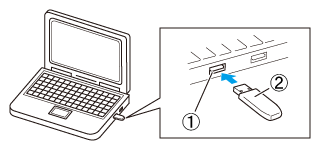
(1) Port USB de l'ordinateur (2) Lecteur flash USB
Si vous utilisez un lecteur flash USB équipé d’un voyant d’accès, celui-ci clignote après l’insertion du lecteur flash USB dans votre ordinateur. Vous devrez peut-être patienter entre 5 et 6 secondes avant que le lecteur ne soit reconnu. ( Ce délai peut varier en fonction du lecteur flash USB. )
-
Copiez le fichier de mise à jour sur le lecteur flash USB.
Le lecteur flash USB ne doit contenir que le fichier de mise à jour.
-
Retirez en toute sécurité le lecteur flash USB du port USB de l'ordinateur.
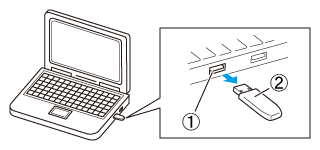
(1) Port USB de l'ordinateur (2) Lecteur flash USB
-
Mettez la machine sous tension tout en appuyant sur la touche « Enfilage automatique
 » .
» .
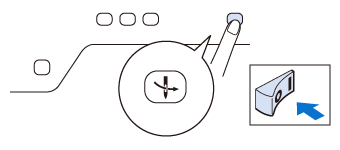
-
L'écran de mise à niveau s'affiche sur l'écran à cristaux liquides. Appuyez sur
 ou
ou  .
.
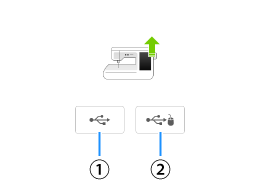
(1) 
Appuyez sur cette touche pour charger le fichier de programme depuis le lecteur flash USB raccordé au port USB pour auxiliaire multimédia (2) 
Appuyez sur cette touche pour charger le fichier de programme depuis le lecteur flash USB raccordé au port USB pour souris -
Insérez le lecteur flash USB dans le port USB de la machine correspondant à la touche USB enfoncée à l'étape 5.
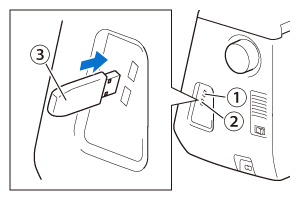
(1) Port USB pour le support USB (2) Port USB pour souris (3) Lecteur flash USB
Si vous utilisez un lecteur flash USB équipé d’un voyant d’accès, celui-ci clignote après l’insertion du lecteur flash USB dans votre machine. Vous devrez peut-être patienter entre 5 et 6 secondes avant que le lecteur ne soit reconnu. ( Ce délai peut varier en fonction du lecteur flash USB. )
-
Appuyez sur
 (Touche de Charger).
(Touche de Charger).
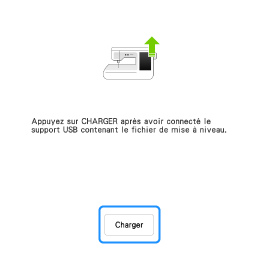
Ne mettez pas la machine hors tension lorsqu'elle est en train de sauvegarder le fichier de mise à jour dans sa mémoire interne.
-
Lorsque l'écran suivant apparaît, la mise à jour est terminée.
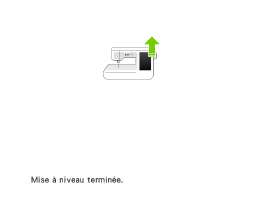
-
Retirez le lecteur flash USB et mettez la machine hors tension, puis de nouveau sous tension.
- Le logiciel de la machine est à jour.
Commentaires sur le contenu
Étape 1: Comment qualifieriez-vous l'aide apportée par le logiciel téléchargé?
Étape 2: Si vous avez sélectionné « Inutile », choisissez dans la liste suivante la raison la plus proche de celle qui a motivé votre réponse (plusieurs réponses possibles).
Étape 3: Souhaitez-vous ajouter des commentaires?
Ce formulaire a pour seul but de nous faire part de vos commentaires.
